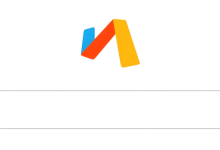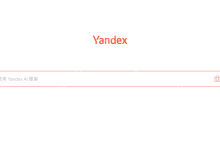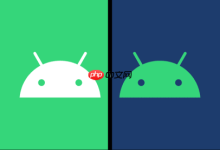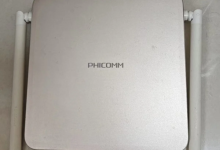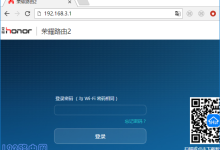第一步,接入168.1.1路由器管理后台,在无线配置中开启中继功能并搜索主Wi-Fi信号,输入密钥后保存参数;需重点防范IP地址冲突、保证中继设备处于信号良好区域,同时知晓中继模式会导致带宽减半及延迟增加;其他可行方案包括电力线适配器、Mesh组网、AP接入点或更换高性能主路由。

其实,给IP地址为168.1.1的路由器配置无线中继,本质就是让它扮演信号中转与放大站的角色,捕获主路由的Wi-Fi信号后增强并重新发射,以此扩大家庭Wi-Fi的覆盖范围。整个过程并不复杂,关键在于登录路由器管理界面,找到对应的无线中继或WDS功能模块,选定需扩展的目标Wi-Fi网络,输入连接密码,最后保存设置即可。
解决方案
通过168.1.1路由器配置无线中继功能以扩展Wi-Fi覆盖的具体步骤如下:
首先,确保168.1.1路由器(下文称中继设备)通电运行,建议先用网线将其与电脑连接,或通过Wi-Fi接入其默认SSID。这样做能避免配置过程中因无线信号不稳定导致操作中断。
-
登录路由器管理后台: 启动网页浏览器,在地址栏输入 (或 ,具体可查看路由器背面标签或说明书),按下回车键。此时会弹出登录窗口,需输入路由器的用户名和密码。多数路由器默认用户名为 ,密码同为 或为空。若不符,请检查路由器底部的标识贴纸。
-
查找无线中继/WDS功能入口: 成功登录后进入管理界面,不同品牌和型号的界面布局存在差异,但通常可在“无线配置”“网络参数”“工作模式”或“高级功能”等菜单中找到“无线中继”“WDS(无线分布式系统)”“万能中继”“AP模式”或“扩展模式”等类似选项。根据经验,部分厂商会将该功能设置在较深的菜单层级,需耐心查找。
-
选择中继模式并扫描网络:
- 勾选“无线中继”或“WDS”模式。部分路由器提供“AP模式”“路由模式”“中继模式”的切换选项,此处需选择“中继模式”或“万能中继”。
- 点击“扫描”或“搜索”按钮,设备将开始探测周边Wi-Fi信号。
- 在扫描结果列表中,选中需要扩展的主Wi-Fi网络(即当前使用的家庭Wi-Fi)。
-
输入主Wi-Fi密码并配置中继参数:
- 选中主网络后,系统会提示输入该网络的密码(WPA/WPA2密钥),需确保密码准确且区分大小写。
- 部分路由器支持自定义中继设备的SSID(Wi-Fi名称),可选择与主网络同名以实现无缝漫游,或设置新名称(如“MyHome_EXT”)以便区分。建议设置不同名称,便于识别设备连接的节点。
- 关于IP地址,中继设备通常默认自动从主路由获取,也可手动设置与主路由同网段且未占用的IP。对多数用户而言,保持自动获取即可。
-
保存设置并重启设备: 确认参数无误后,点击“保存”“应用”或“确定”按钮。系统会提示重启路由器,按指引完成操作即可。
-
验证扩展效果: 路由器重启后等待数分钟,携带手机或笔记本到原Wi-Fi信号薄弱区域,检查是否能搜索并连接中继设备发射的信号,且网络连接稳定。若正常,则Wi-Fi覆盖范围已成功扩展。
设置无线中继时,有哪些常见问题需要注意?
尽管无线中继的设置步骤看似简单,但实际操作中常遇到一些细节问题。最常见的是IP地址冲突——若中继设备与主路由默认管理地址均为192.168.1.1,或中继设备获取的IP与主网络中其他设备重复,会导致路由器频繁重启或无法登录管理界面。解决方法是:配置中继模式前,将中继设备的LAN口IP修改为与主路由同网段且未占用的地址(如192.168.1.254)。
另一个易出现的问题是信号接收强度不佳。部分用户认为安装中继设备后信号会自动满格,实则中继设备需先接收到足够强的主路由信号才能有效放大转发。若将中继设备放置在主路由信号已很弱的区域,接收到的信号本身质量较差,放大后效果有限,甚至可能导致网络卡顿。正确做法是将中继设备放置在主路由信号与需扩展区域的中间位置,确保能稳定接收至少2-3格信号。
此外,无线加密协议不兼容也可能导致连接失败。目前多数设备支持WPA2-PSK加密,但若主路由使用老旧的WEP加密,或中继设备固件版本过低不支持新型加密方式,会出现连接异常。此时需检查并统一加密协议版本,同时建议更新中继设备固件以解决潜在兼容性问题。
无线中继如何扩展Wi-Fi覆盖?存在哪些局限性?
从技术原理看,无线中继相当于“信号中转与放大站”:通过无线方式接收主路由的Wi-Fi信号,经增强处理后重新广播,从而覆盖主路由信号无法到达的区域。形象地说,主路由是初始信号源,传播一定距离后衰减;中继设备则接收衰减信号,经强化后再次发射,让更远区域能接收到信号。
不过,该模式存在明显局限性,最突出的是带宽折损。由于中继设备需同时承担信号接收与发送任务,同一时刻只能进行单向数据传输——接收主路由数据时无法向终端设备发送数据,反之亦然。这导致理论上中继模式下有效带宽会减少一半。例如,主路由提供100Mbps网速时,连接中继设备的终端可能仅能获得约50Mbps的实际速率。对于网页浏览、邮件收发等轻负载应用影响较小,但在大型网游、4K视频播放或大文件传输等场景中,带宽折损会显著影响体验。
其次,中继模式会增加网络延迟。数据包需从终端设备传输至中继设备,再中转至主路由,最后接入互联网,多经过一次转发环节,延迟自然升高。这对实时性要求高的应用(如在线游戏)影响较明显。此外,若中继设备摆放位置不当,接收主路由信号强度不足,重新广播的信号质量也会下降,可能导致连接不稳定或频繁断线。
除无线中继外,还有哪些有效扩展家庭Wi-Fi覆盖的方法?
除无线中继外,多种方法可有效扩展家庭Wi-Fi覆盖,部分方案在性能和稳定性上优于传统中继模式,具体选择需结合需求、预算及网络性能要求。
电力线通信适配器(Powerline Adapter)是实用选择。该设备利用家庭电力线路传输网络信号,使用时将一个适配器插在主路由附近,通过网线连接;另一个适配器插在需扩展Wi-Fi的房间,即可通过电力线接收信号并提供有线接口或Wi-Fi覆盖。其优势是部署便捷,无需额外布线,信号传输受墙体阻隔影响小,稳定性较高。缺点是若家庭电路老化或存在多回路干扰,传输性能可能下降。
Mesh分布式Wi-Fi系统是更先进的扩展方案。由多个Wi-Fi节点组成,节点间相互通信,形成统一无缝的Wi-Fi网络。设备在移动过程中会自动切换至信号最优的节点,切换过程无感,避免断线。Mesh系统通常具备智能路径选择功能,且部分节点支持专用回程通道传输节点间数据,可避免传统中继的带宽折损问题,在覆盖范围、带宽和延迟表现上均更优。虽初期投入高于单个中继设备,但长期使用体验提升显著。
也可考虑独立无线接入点(Access Point, AP)。需预先在扩展区域布设网线连接主路由,AP通过有线回程接收信号,再作为独立Wi-Fi发射器提供覆盖。该方式性能稳定,因采用有线连接无带宽损失和额外延迟,但需提前布线,对已装修家庭可能存在不便。
最后,升级主路由是直接有效的方法。若当前路由器使用多年、技术老旧或覆盖能力不足,更换支持Wi-Fi 6/6E的高性能新路由,可能直接解决覆盖问题,无需额外扩展设备。优质主路由作为网络基础,能从源头减少后续扩展需求。

 路由网
路由网